联想台式机进BIOS按F键为F2。在启动时,当看到联想的Logo时,迅速按下F2键,就可以进入BIOS设置界面。BIOS(基本输入输出系统)是计算机启动时加载的程序,它负责硬件的初始化和操作系统的启动。在此界面中,用户可以对系统进行各种设置,调整启动顺序、修改硬件参数等,帮助优化计算机性能和故障排除。
一、为什么要进入BIOS?
进入BIOS的主要目的在于进行系统设置和故障排除。用户可以在BIOS中调整启动顺序,改变计算机从哪个设备(如硬盘、光盘、USB等)启动。BIOS还允许用户修改处理器和内存的设置,如超频设置和电压调整,从而提升系统性能。在遇到计算机无法启动或硬件故障时,BIOS提供了必要的诊断工具,帮助用户定位问题。
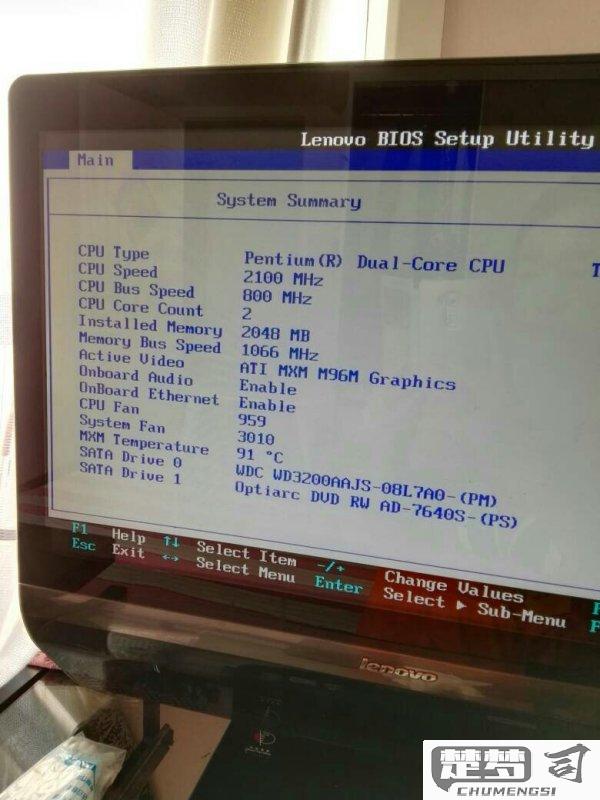
二、进入BIOS的步骤
进入联想台式机BIOS的步骤相对简单。确保计算机完全关闭,按下电源键启动计算机。在启动过程中,当屏幕上出现联想Logo时,迅速反复按下F2键。计算机将进入BIOS设置界面。错过了时机,可以重新启动计算机并重复此步骤。某些型号的联想台式机使用F1或Delete键进入BIOS,在使用前最好查看随机附带的用户手册。
三、BIOS设置的事项
在BIOS中进行设置时,用户需谨慎操作。错误的设置导致系统无法正常启动或硬件出现故障。在进入BIOS后,建议先查看当前设置并记录下来,在需要时恢复。修改设置后一定要保存更改并退出,不然所做的修改将不会生效。对于不熟悉BIOS操作的用户,建议在进行重大更改前查阅相关资料或寻求专业人士的建议。
相关问答FAQs
问:按F2键无法进入BIOS,应该怎么办?
答:按F2键无法进入BIOS,确认你是在显示联想Logo时按下的键。仍然无法进入,可以尝试使用F1或Delete键。确保键盘连接正常,建议在启动时使用有线键盘。
问:在BIOS中可以做哪些设置?
答:在BIOS中,用户可以设置启动顺序、修改系统时间和日期、调整硬件参数(如内存和处理器设置)、启用或禁用硬件组件(如集成显卡、网络适配器等),以及查看系统信息等。
问:修改BIOS设置会影响计算机性能吗?
答:适当的BIOS设置可以提高计算机的性能。调整内存频率或启用快速启动选项可以加快系统启动速度。但不当的设置会导致系统不稳定,在进行修改时需谨慎。
